linux虚拟机挂载磁盘,Linux虚拟机硬盘分区挂载全攻略,从分区到挂载,一步到位!
- 综合资讯
- 2025-04-04 11:27:32
- 2
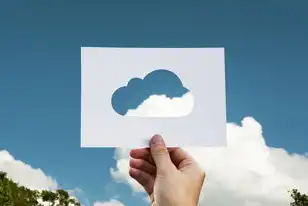
Linux虚拟机硬盘分区挂载攻略,涵盖从分区到挂载的完整步骤,实现一键挂载,轻松管理虚拟机磁盘。...
Linux虚拟机硬盘分区挂载攻略,涵盖从分区到挂载的完整步骤,实现一键挂载,轻松管理虚拟机磁盘。
在Linux系统中,硬盘分区的挂载是管理存储空间的基础操作之一,对于新安装的Linux虚拟机,或者需要扩展存储空间的现有系统,正确地进行硬盘分区和挂载是至关重要的,本文将详细讲解Linux虚拟机硬盘分区的步骤,以及如何将这些分区挂载到系统中,确保您能够轻松完成这一任务。
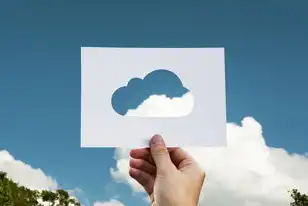
图片来源于网络,如有侵权联系删除
硬盘分区前的准备工作
在开始分区之前,您需要准备以下几项:
- 确定分区方案:根据您的需求,确定您需要创建多少个分区,以及每个分区的用途(如根分区、交换分区、数据分区等)。
- 了解分区类型:常见的分区类型有MBR(主引导记录)和GPT(GUID分区表),不同类型的分区表适用于不同的硬盘大小和系统需求。
- 选择分区工具:Linux系统中常用的分区工具包括fdisk、parted、gparted等。
使用fdisk进行硬盘分区
以下是在Linux虚拟机上使用fdisk进行硬盘分区的步骤:
- 打开终端:在虚拟机中打开终端。
- 检查硬盘:使用
lsblk或fdisk -l命令查看所有硬盘和分区。 - 选择要分区的硬盘:如果您的硬盘名为
sdb,则选择sdb进行分区。 - 创建新分区:
- 输入
fdisk /dev/sdb进入分区编辑模式。 - 输入
n创建新分区。 - 选择分区类型(主分区或逻辑分区)。
- 选择分区编号。
- 设置分区起始和结束位置。
- 输入
w保存并退出分区编辑模式。
- 输入
使用parted进行硬盘分区
如果您更喜欢使用parted工具,以下是使用parted进行分区的步骤:
- 打开终端。
- 检查硬盘:使用
lsblk或parted -l命令查看所有硬盘和分区。 - 选择要分区的硬盘:如果您的硬盘名为
sdb,则选择sdb进行分区。 - 创建新分区:
- 输入
parted /dev/sdb进入分区编辑模式。 - 输入
mklabel gpt(或mklabel msdos)创建新的分区表。 - 输入
mkpart primary 0% 100%创建主分区。 - 输入
print查看分区信息。 - 输入
quit退出分区编辑模式。
- 输入
格式化分区
在挂载分区之前,您需要将分区格式化为文件系统,以下是一些常用的文件系统及其格式化命令:

图片来源于网络,如有侵权联系删除
- ext4:
mkfs.ext4 /dev/sdb1 - ext3:
mkfs.ext3 /dev/sdb1 - ext2:
mkfs.ext2 /dev/sdb1 - xfs:
mkfs.xfs /dev/sdb1 - fat32:
mkfs.vfat /dev/sdb1
挂载分区
挂载分区是将分区与一个挂载点关联起来的过程,以下是在Linux虚拟机上挂载分区的步骤:
- 创建挂载点:在
/mnt目录下创建一个与分区名称相同的挂载点,例如mkdir /mnt/data。 - 挂载分区:使用
mount命令挂载分区,例如mount /dev/sdb1 /mnt/data。 - 验证挂载:使用
df -h命令查看挂载情况,确认分区已成功挂载。
设置自动挂载
为了在系统启动时自动挂载分区,您需要编辑/etc/fstab文件:
- 打开
/etc/fstab文件:使用nano /etc/fstab或vi /etc/fstab打开该文件。 - 添加挂载条目:在文件末尾添加以下行,其中
/dev/sdb1是分区设备,/mnt/data是挂载点,ext4是文件系统类型,defaults是挂载选项:/dev/sdb1 /mnt/data ext4 defaults 0 0 - 保存并退出:保存文件并退出编辑器。
通过以上步骤,您已经成功在Linux虚拟机上进行了硬盘分区、格式化、挂载以及设置自动挂载,这些操作对于管理Linux系统的存储空间至关重要,希望本文能够帮助您更好地掌握这一技能。
本文由智淘云于2025-04-04发表在智淘云,如有疑问,请联系我们。
本文链接:https://zhitaoyun.cn/1999142.html
本文链接:https://zhitaoyun.cn/1999142.html

发表评论